Cómo personalizar el menú Inicio en Windows 11 – Archivos, aplicaciones y carpetas recientemente abiertos
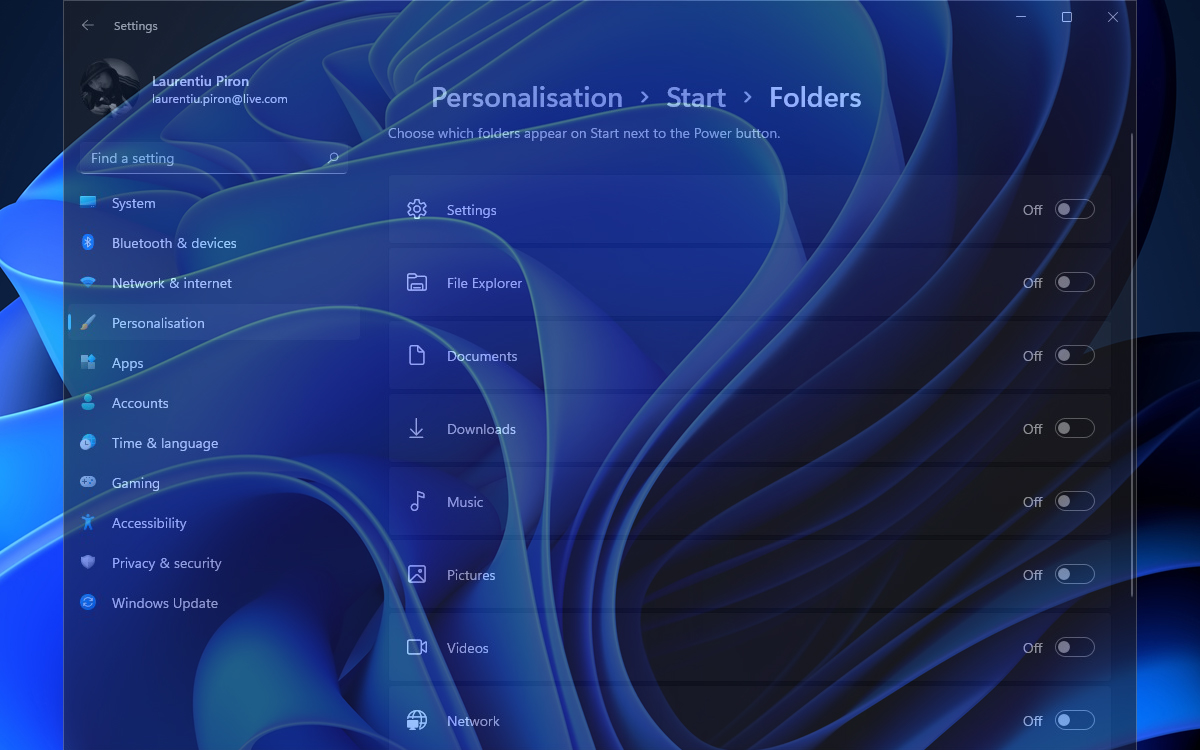
La primera característica que destaca en Windows 11 es el nuevo Interfaz gráfica. El botón de “Comenzar” posicionado en el centro de la barra de tareas (TaskBar) y el nuevo campo para widgets en el que parece que Microsoft quiere promocionar sus noticias y flujo de noticias desde MSN. no lo he encontrado todavía ¿Cómo puedo eliminar las fuentes de noticias de los widgets de Windows 11?.
contenido
Si no tuve mucho éxito con los Widgets de Windows 11 y sinceramente los veo un poco inútiles en la versión actual, en lo que al menú se refiere “Comenzar“, Microsoft puso algunos opciones de personalización interesante que ayuda mucho a los usuarios. Por ejemplo, en el menú “Comenzar” podemos agregar rutas de acceso rápido (atajos) a carpetas como: Descargas, Fotos, Cine, Documentos, Red (LAN), podemos eliminar de “Comenzar” las listas con las aplicaciones instaladas más recientemente y los archivos accedidos más recientemente. La última opción es muy útil si varias personas tienen acceso a la misma computadora y la última persona que accedió no quiere que otra persona vea lo que miraron en la computadora. Conozco gente que me ha preguntado ¿Cómo puedo eliminar el historial de los archivos a los que se accede en la PC? o ¿cómo puedo desactivarlo permanentemente? la opción de mantener el historial de archivos accedidos. “Recomendado” archivos en el menú Inicio de Windows 11.
Cómo personalizamos “Comenzar” menú en Windows 11
De forma predeterminada, el menú Inicio de Windows 11 se compone de cuatro áreas. barra de búsqueda (Buscar) en la parte superior, una zona para Aplicaciones, uno para los archivos accedidos más recientemente y otra zona en la parte baja que encontramos el usuario del sistema y el botón Apagar.

En un intento de hacer que el cambio sea lo más visible posible, Microsoft eliminó en Windows 11 acceso rápido a través accesos directos a carpetas de usuario. Descargas, Vídeos, Fotos, Documentos, Música. Si retrocedemos en el tiempo, Windows XP tenía estas carpetas por defecto en el Menú Inicio.
Afortunadamente, el menú Inicio de Windows 11 se puede personalizar completamente. Podemos elegir qué aplicaciones aparecen en el menú, mediante un sencillo “Alfiler”, para eliminar la lista de archivos a los que se accedió por última vez y brindar acceso rápido a las carpetas de usuario a la barra inferior de Inicio.
- Cómo eliminamos la lista de archivos y carpetas accedidas recientemente (acceso rápido) desde Windows 10
- ¿Cómo podemos deshabilitar la visualización de carpetas y archivos a los que se accedió recientemente en la carpeta Inicio en el Explorador de archivos de Windows 10?
- ¿Cómo podemos agregar carpetas personalizadas en Inicio en el Explorador de archivos de Windows 10?
- ¿Cómo podemos agregar la opción Buscar en Internet en el menú Inicio de Windows 7?
- ¿Cómo podemos usar el Menú Inicio, el Explorador de Windows y el Administrador de Tareas de Windows 7 en Windows 8?
Cómo agregar carpetas de usuario al menú Inicio de Windows 11

Configuración de personalización del menú Inicio en Windows 11.

Agregar acceso directo a las carpetas de usuario en el menú Inicio de Windows 11

El resultado será un acceso rápido directamente desde Inicio a las carpetas que nos interesen. Además, como se puede ver en la imagen superior, podemos añadir accesos directos y “Ajustes”.

Creo que hubiera sido mejor si en el espacio ocupado por “Recomendado” Los usuarios pueden elegir uno o máximo dos widgets de interés. Quizás algo cambie hasta la versión final de Windows 11.
Cómo personalizar el menú Inicio en Windows 11 – Archivos, aplicaciones y carpetas recientemente abiertos
Qué hay de nuevo
Acerca de Stealth
Apasionado por la tecnología, escribo con gusto en StealthSettings.com desde el año 2006. Tengo una amplia experiencia en sistemas operativos: macOS, Windows y Linux, así como en lenguajes de programación y plataformas de blogs (WordPress) y para tiendas en línea (WooCommerce, Magento, PrestaShop).
Ver todas las publicaciones de StealthTambién te puede interesar...


un pensamiento sobre “Cómo personalizar el menú Inicio en Windows 11 – Archivos, aplicaciones y carpetas recientemente abiertos”
como siempre, en estos artículos las capturas de pantalla contienen inglés ((Bueno, todos hablamos inglés, bastardo. ¿A quién está destinado?